时间:2016-04-01 16:07 来源: 我爱IT技术网 作者:佚名
EXCEL对图片的处理能力越来越强大了,不仅可以将图片按矩形进行裁剪,还可以按不同的形状进行裁剪,这里以把图片裁剪成圆为例来讲一件。
前期准备工作(包括相关工具或所使用的原料等)
EXCEL软件举例用的图片详细的操作方法或具体步骤
把某一单元格设置为边长为10cm的正方形,即行高276.82单位,列宽43.74单位,便于将图片裁剪成圆。
行高: 1毫米=2.7682个单位 ,1个单位=0.3612毫米
列宽: 1毫米=0.4374个单位, 1个单位=2.2862毫米
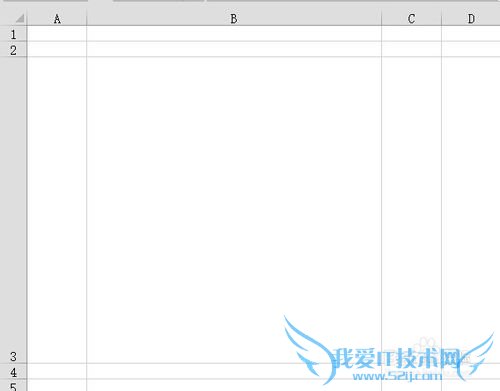
将图片插入EXCEL,适当调整大小位置,使你要裁剪的地方在正方形单元格内。

双击图片,出来格式工具栏,选择裁剪下拉列表,执行 < 形状 - 椭圆 >,这时图片暂时变成椭圆形。

再次点击裁剪按钮,图片椭圆边缘变为阴影,出现裁剪边角。

这时拖动裁剪点进行拖动,使各边对其正方形单元格各边。

也可以先把图片拖出来,直接编辑裁剪点,然后把图片拖回去即可。
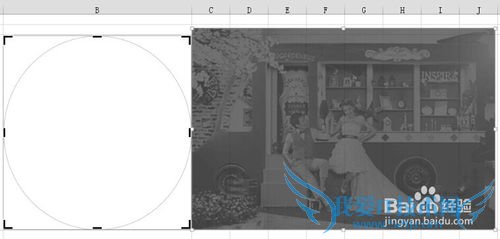
最后,调整适合后,点击裁剪按钮,图片裁剪成功。

注意事项
EXCEL裁剪功能越来越强大了,多学多受益!原创毋转载。经验内容仅供参考,如果您需解决具体问题(尤其法律、医学等领域),建议您详细咨询相关领域专业人士。作者声明:本文系本人依照真实经历原创,未经许可,谢绝转载。- 评论列表(网友评论仅供网友表达个人看法,并不表明本站同意其观点或证实其描述)
-
